保护Excel 2007表格中数据不能修改数据的方法
先选定任意一个单元格,点右键,选设置单元格格式。
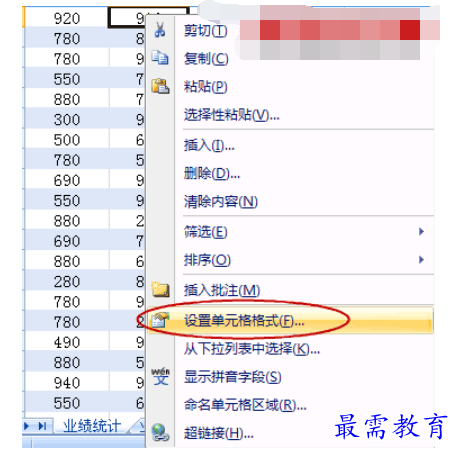
点开保护选项卡,我们会发现这里的锁定默认情况下就选中了。也就是说在默认情况下,一旦锁定了工作表,所有的单元格就锁定了。
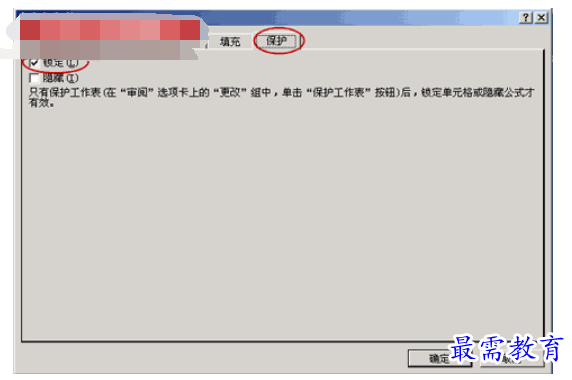
所以,我们选中所有的单元格(Ctrl+A),点右键,选设置单元格格式。然后在保护选项卡上把锁定勾去掉。
然后选中需要保护的单元格,在这个例子中是整个“总合”这一列(因为这一列是自动计算出来的),把它的锁定勾上。
提示:为方便起见,你也可以只把需要编辑的那部分单元格的锁定取消掉。
在我们设好了哪些单元格需要锁定后,现在我们可以把锁定功能打开了。
点开审阅选项卡,点保护工作簿。
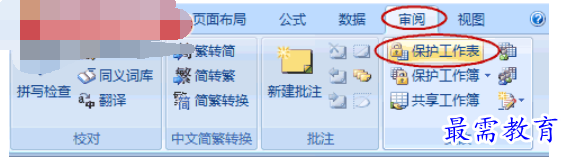
在允许此工作表的所有用户进行下面,可以选用户可以做哪些操作。一般留着默认选项即可,然后按确定。
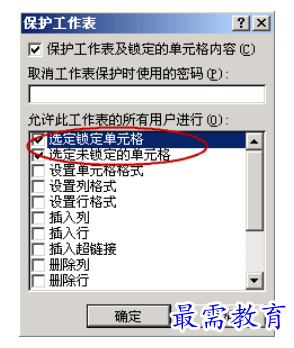
注:如果在这里设置了密码,以后解开锁定时就要输入密码。密码一般可以不设。
我们尝试编辑“总合”一栏中的数据,会弹出一个消息说不能编辑内容。

虽然这个单元格锁定了,但是并不影响它数据更新。比方说,这个是“总合”栏,我们把单独数据(源数据)改了,总合还是会自动计算的。
如果需要解除锁定,在审阅选项卡上点撤销工作表保护。
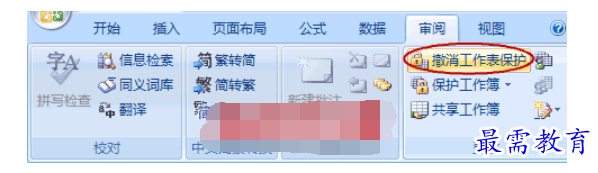
继续查找其他问题的答案?
-
Excel 2019如何使用复制、粘贴命令插入Word数据?(视频讲解)
2021-01-257次播放
-
2021-01-2227次播放
-
2021-01-2210次播放
-
2021-01-2212次播放
-
2021-01-226次播放
-
2021-01-223次播放
-
2021-01-222次播放
-
Excel 2019如何利用开始选项卡进入筛选模式?(视频讲解)
2021-01-223次播放
-
2021-01-223次播放
-
2021-01-222次播放
 办公软件操作精英——周黎明
办公软件操作精英——周黎明
 湘公网安备:43011102000856号
湘公网安备:43011102000856号 

点击加载更多评论>>